WPS Word如何使用取色器设置背景颜色? |
您所在的位置:网站首页 › word文档取色器如何使用 › WPS Word如何使用取色器设置背景颜色? |
WPS Word如何使用取色器设置背景颜色?
|
很多小伙伴在对文字文档进行编辑时都会选择使用Wps软件,因为在wps软件中,我们不仅可以对文档中的文字、段落等进行设置,还可以对文档中的背景颜色进行更改,让文档更加美观。有的小伙伴在文档的背景设置页面中无法找到自己喜欢的颜色,这时我们可以选择在“背景”的下拉列表中点击选择“取色器”工具,使用该工具在文档页面中选取自己需要的颜色作为文档的背景颜色。有的小伙伴可能不清楚具体的操作方法,接下来小编就来和大家分享一下WPS Word使用取色器设置背景颜色的方法。 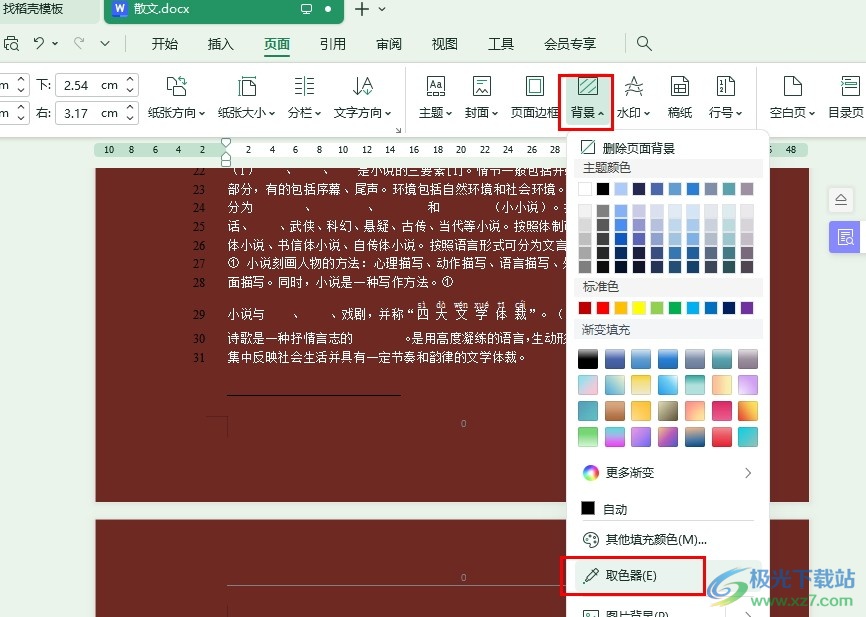 方法步骤 方法步骤1、第一步,我们先在电脑中点击打开WPS软件,然后在WPS页面中点击打开一个文字文档 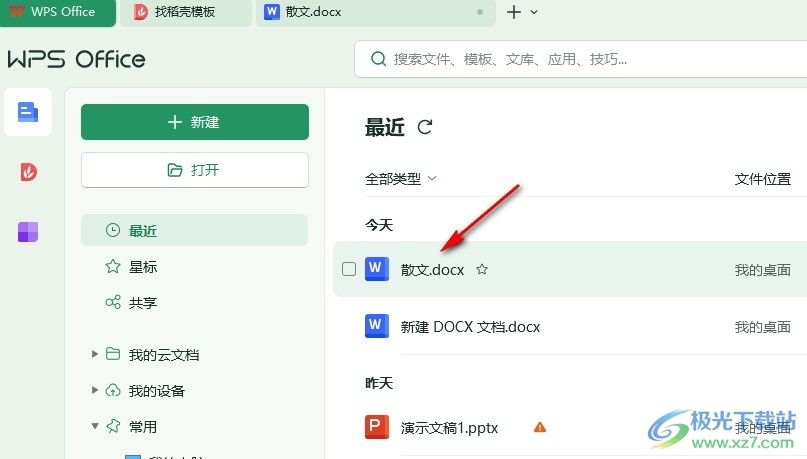 2、第二步,进入文字文档的编辑页面之后,我们在页面上方的工具栏中点击打开“页面”工具 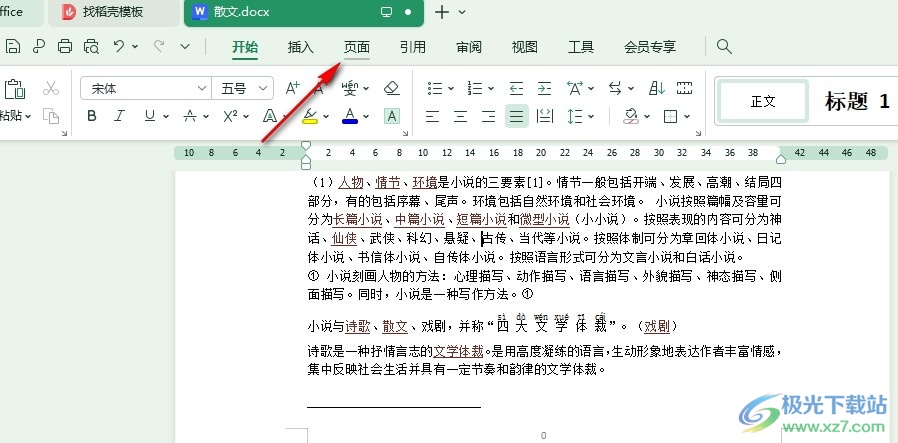 3、第三步,在“页面”工具的子工具栏中,我们找到“背景”工具,点击打开该工具 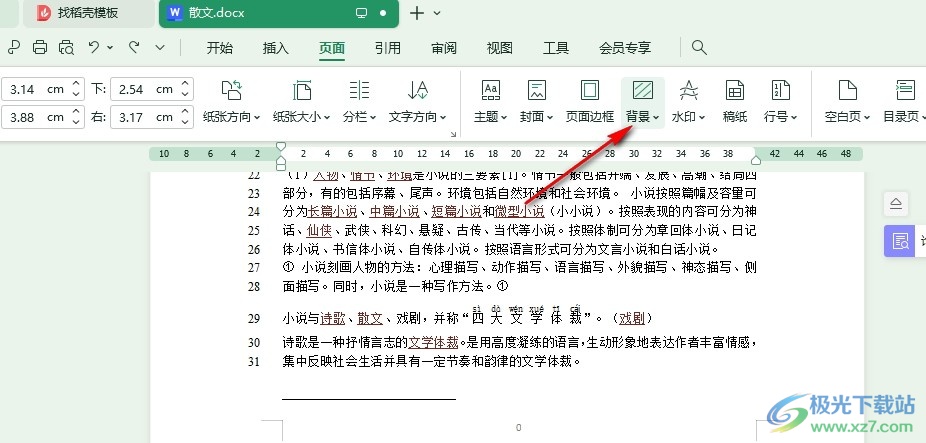 4、第四步,打开“背景”工具之后,我们在下拉列表中找到并打开“取色器”选项 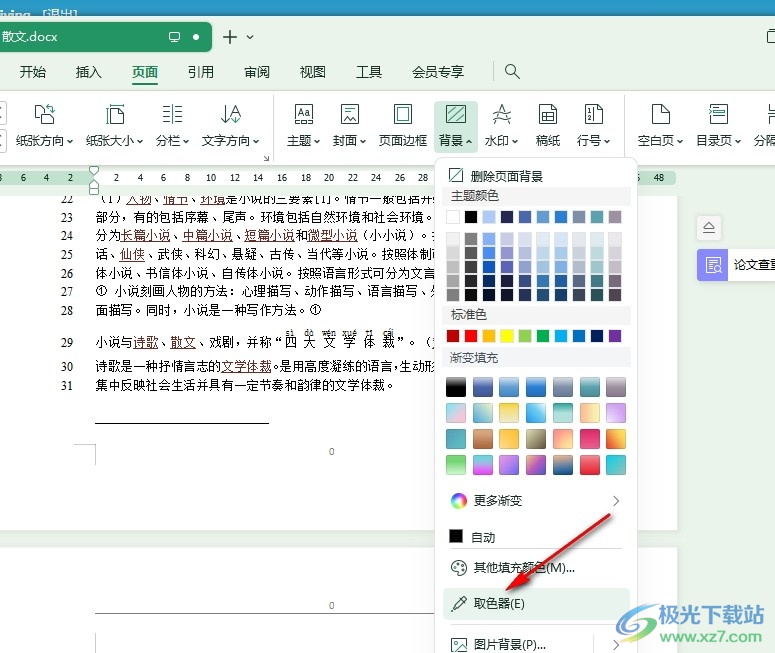 5、第五步,接着我们使用取色器在文档中选中自己需要的背景颜色,该颜色就能直接应用到背景中了  以上就是小编整理总结出的关于WPS Word使用取色器设置背景颜色的方法,我们在WPS的文字文档编辑页面中先打开“页面”工具,再在子工具栏中打开“背景”工具,然后在下拉列表中点击使用“取色器”工具,在文档中选取自己需要的颜色即可,感兴趣的小伙伴快去试试吧。  wps office2023版 大小:69.90 MB版本:v11.1.0.14309 最新版环境:WinAll, WinXP, Win7, Win10 进入下载 |
【本文地址】
今日新闻 |
推荐新闻 |